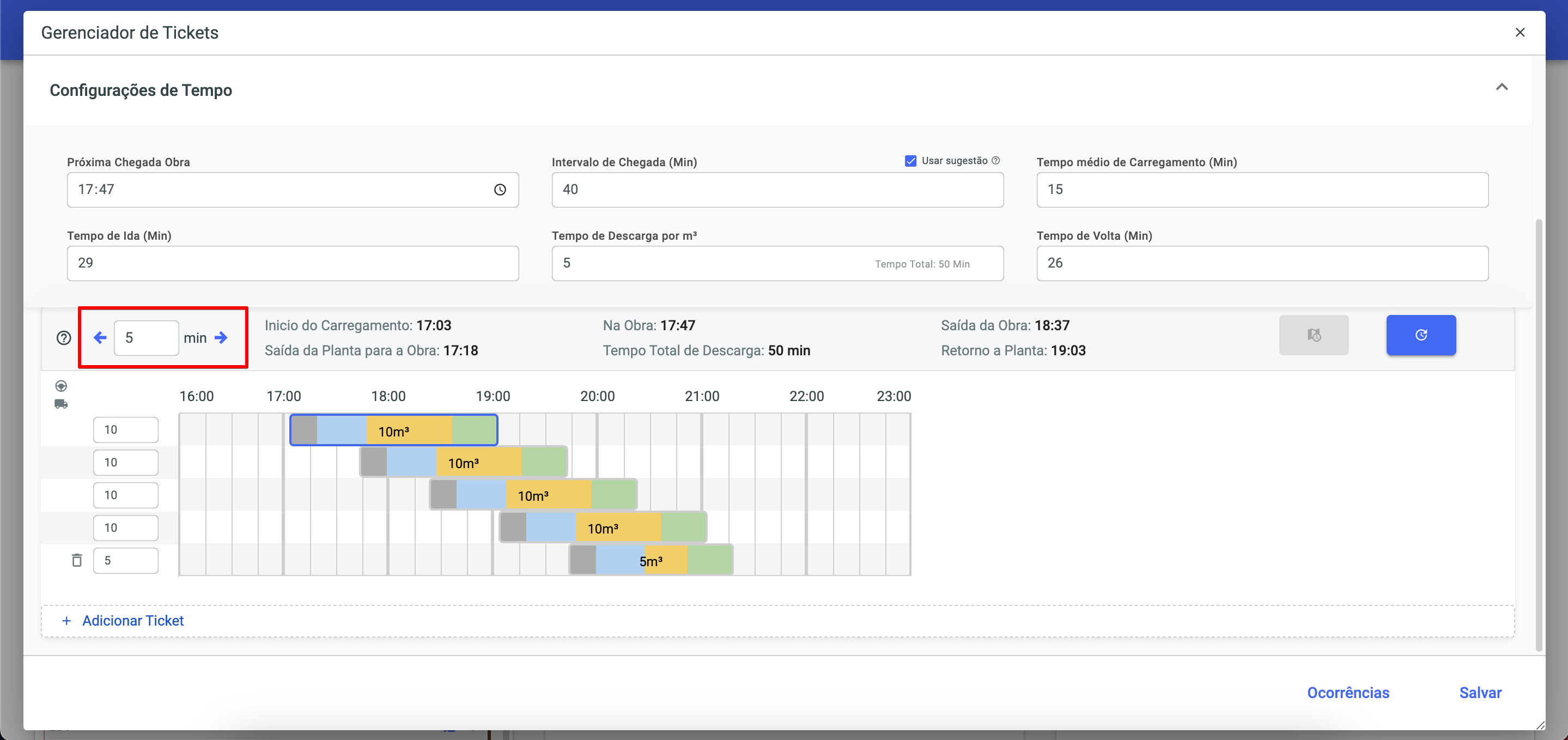O Gerenciador de Tickets é uma ferramenta essencial para otimizar e personalizar o processo de entrega de concreto em sua empresa de forma simples e rápida. Esta funcionalidade oferece controle total sobre o volume de concreto planejado, permitindo adicionar ou remover quantidades em cada entrega e também ajuda na flexibilidade das configurações dos tempos associados a cada etapa da entrega.
Abra o menu ao lado esquerdo da tela e selecione "Despacho"
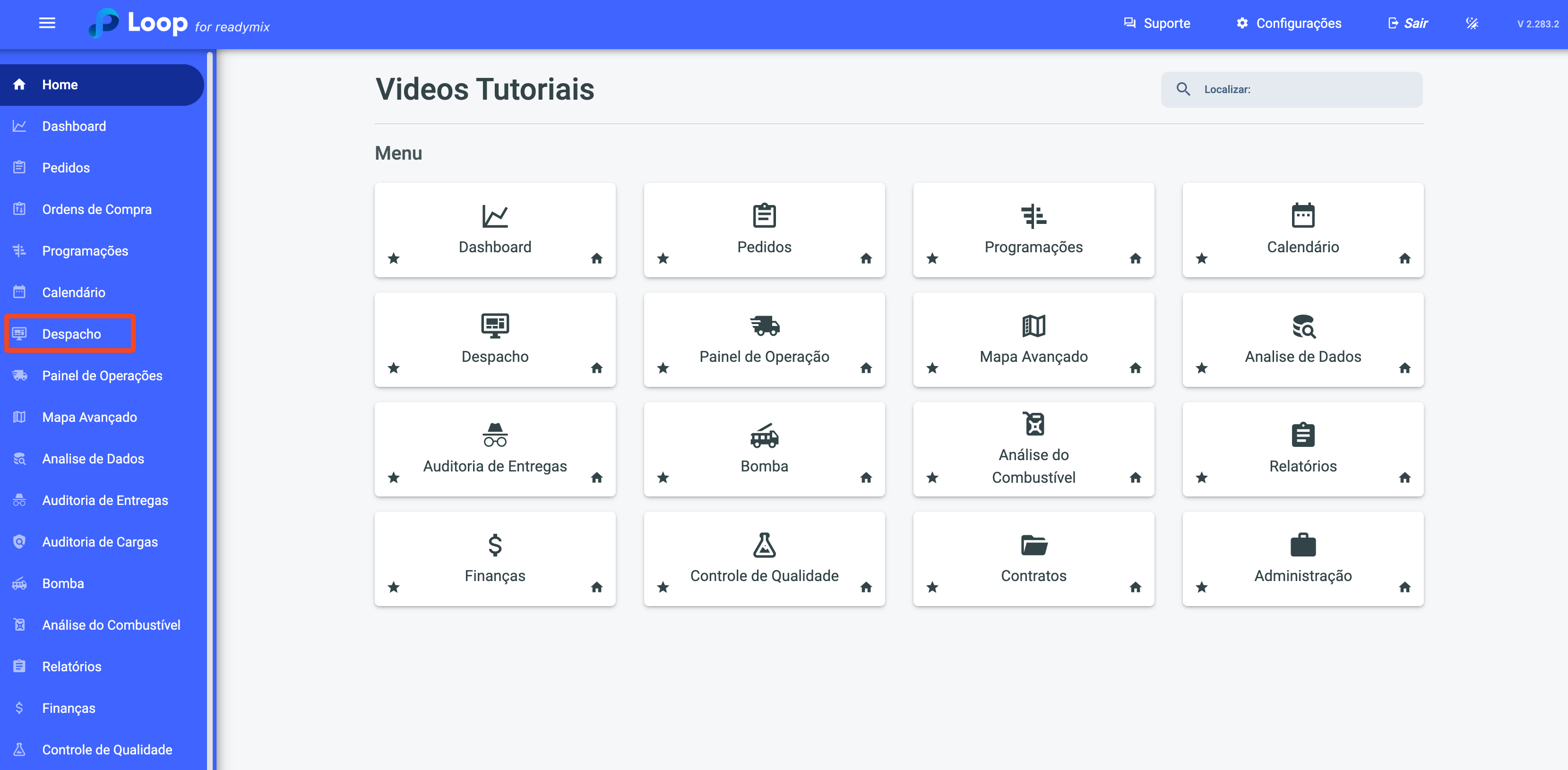
Agora, basta localizar a programação correspondente e clicar no ícone de Abrir Gerenciador de Tickets.
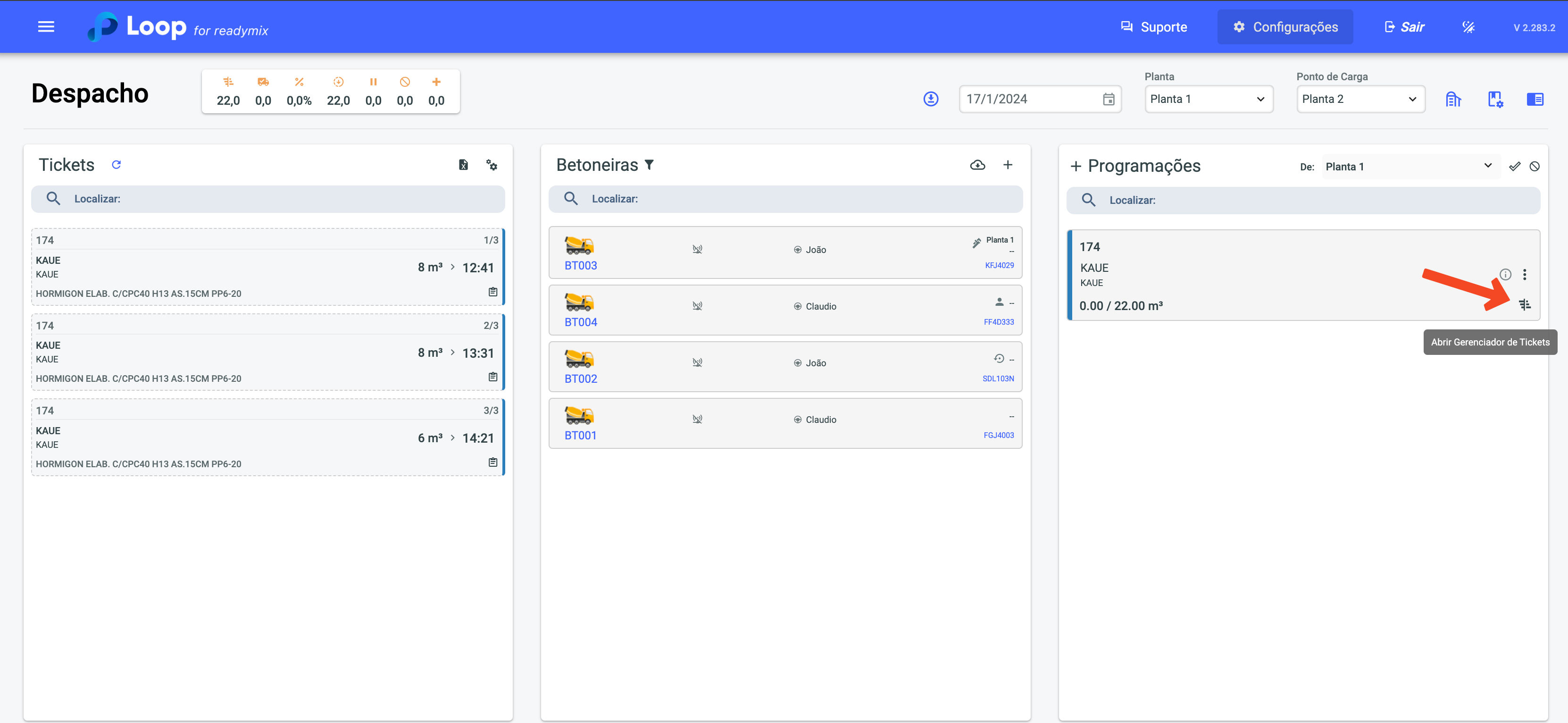
É possível ajustar a quantidade de concreto a ser entregue manualmente. Para ajustar o Volume de Concreto Manualmente, basta clicar em Adicionar Ticket e inserir o volume de concreto adicional a ser acrescentado no pedido.
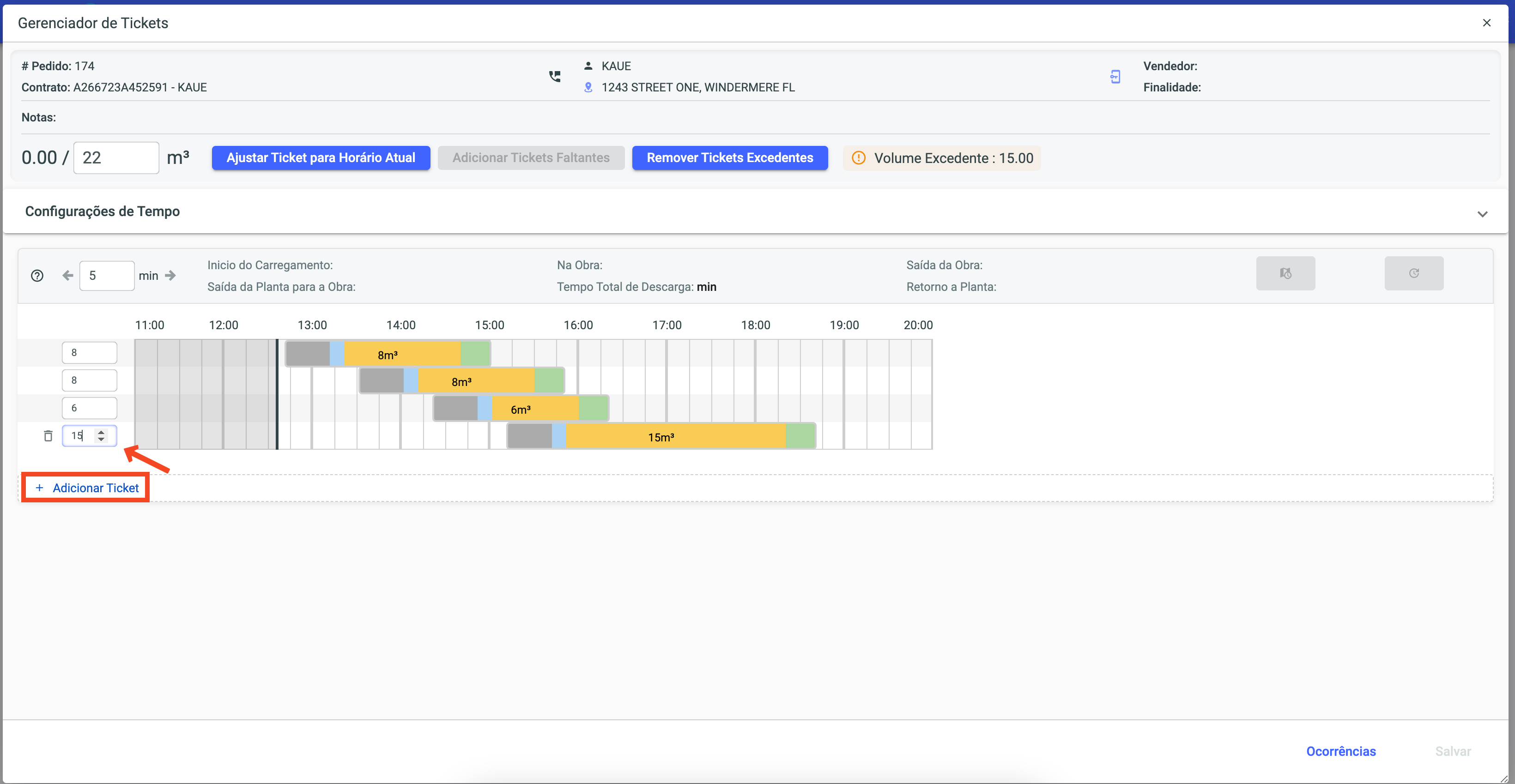
Após adicionar o novo ticket, preencha o campo de volume total do pedido com a nova quantidade de concreto a ser entregue.
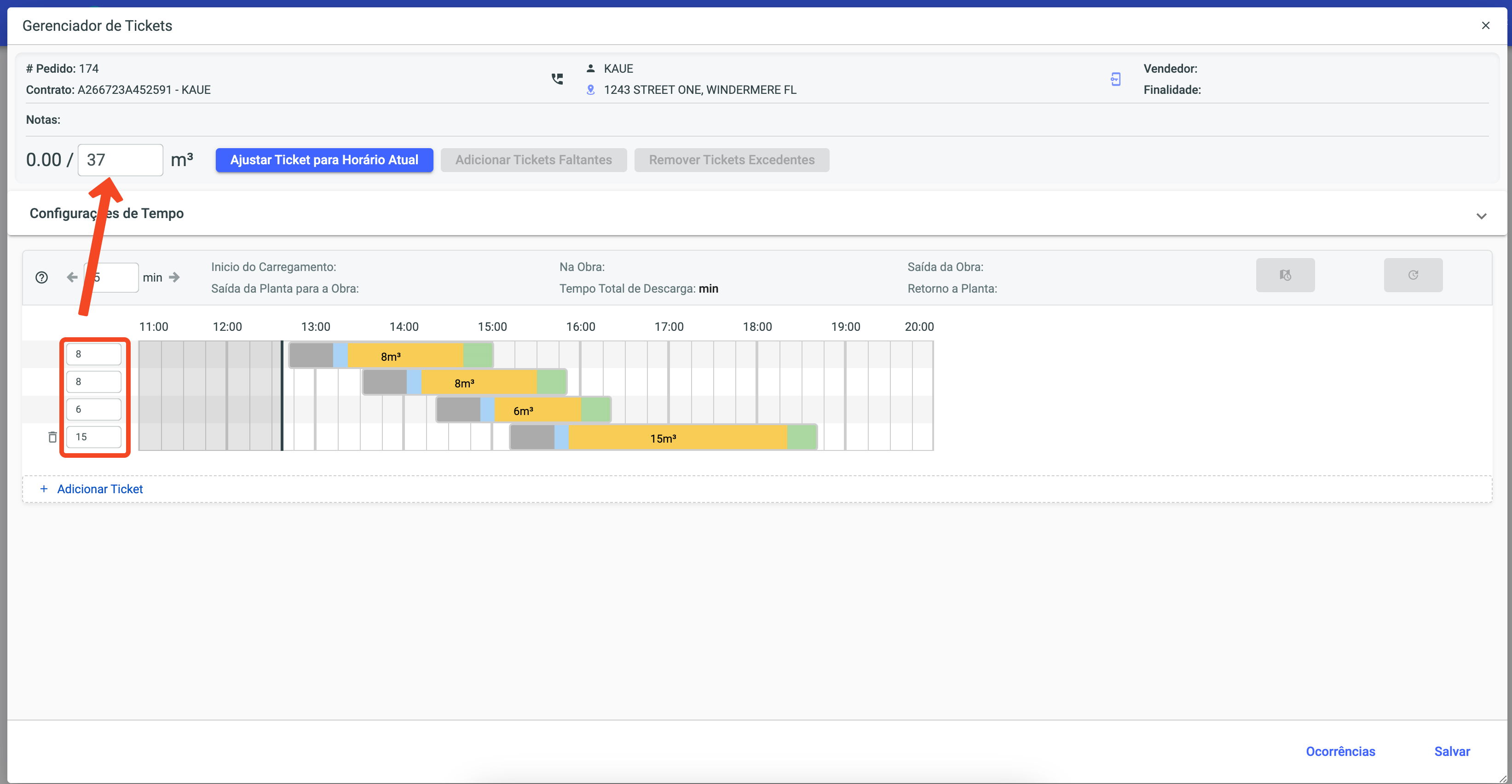
É possível adicionar ou remover automaticamente volume nos tickets.
Após adicionar ou reduzir a quantidade, os botões Adicionar Tickets Faltantes ou Remover Tickets Excedentes ficarão disponíveis em azul para acrescentar ou retirar o volume dos tickets.
Adicionar Tickets Faltantes:
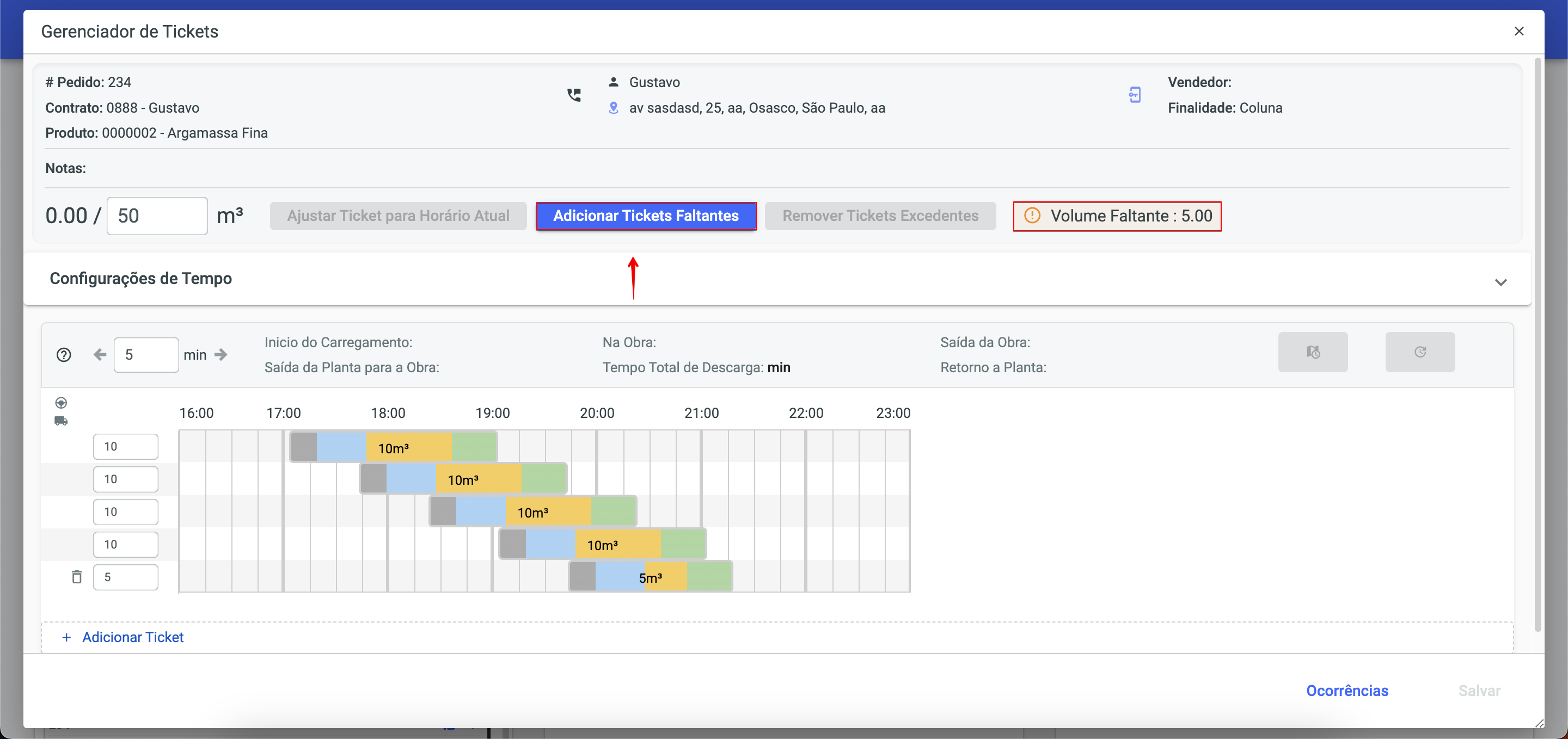
Remover Tickets Excedentes:
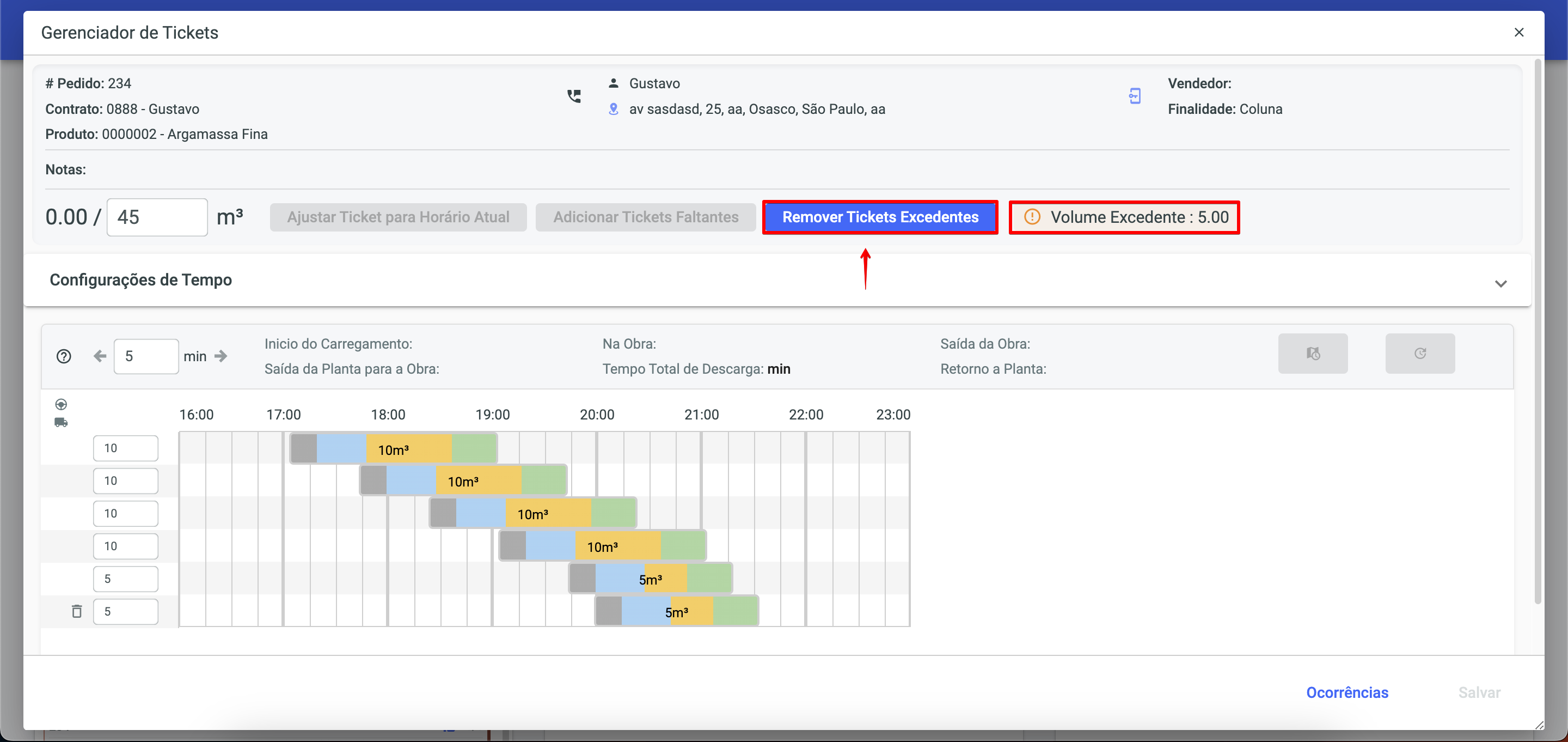
No Gerenciador de Tickets, é possível adicionar ou remover um ticket, o que impacta diretamente o volume total planejado para a entrega de concreto. Essa função é vital para o controle preciso das quantidades de concreto em cada entrega.
Para remover um ticket, basta clicar no ícone da lixeira, e para adicionar um ticket, clique em Adicionar Ticket.
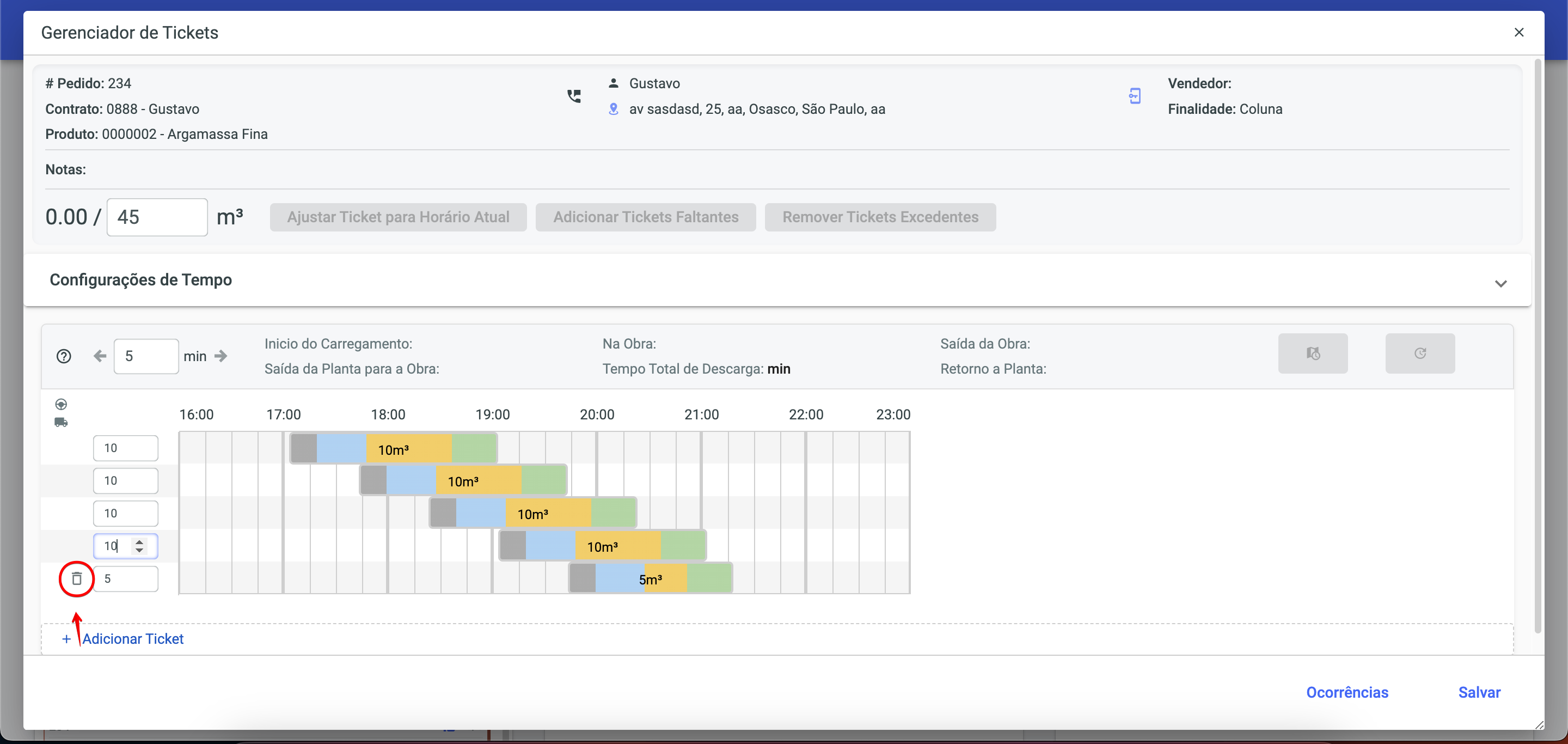
No sistema, você tem a flexibilidade de ajustar os tempos associados a várias etapas do processo de entrega de concreto. Esses ajustes podem ser feitos em diferentes campos:
1 - Próxima Chegada Obra: Define a hora prevista para a chegada do veículo à obra.
2 - Intervalo de Chegada (Min): Define o tempo médio entre as chegadas dos veículos à obra.
3 - Tempo médio de Carregamento (Min): Define quanto tempo, em média, leva para carregar o concreto no veículo.
4 - Tempo de Ida (Min): Tempo estimado de chegada do veículo ao local de entrega, seja a obra ou o projeto.
5 - Tempo de Descarga por m³: Define quanto tempo, em média, é necessário para descarregar um metro cúbico de concreto.
6 - Tempo de Volta (Min): Tempo estimado de retorno do veículo à usina ou ao ponto de partida após a entrega.
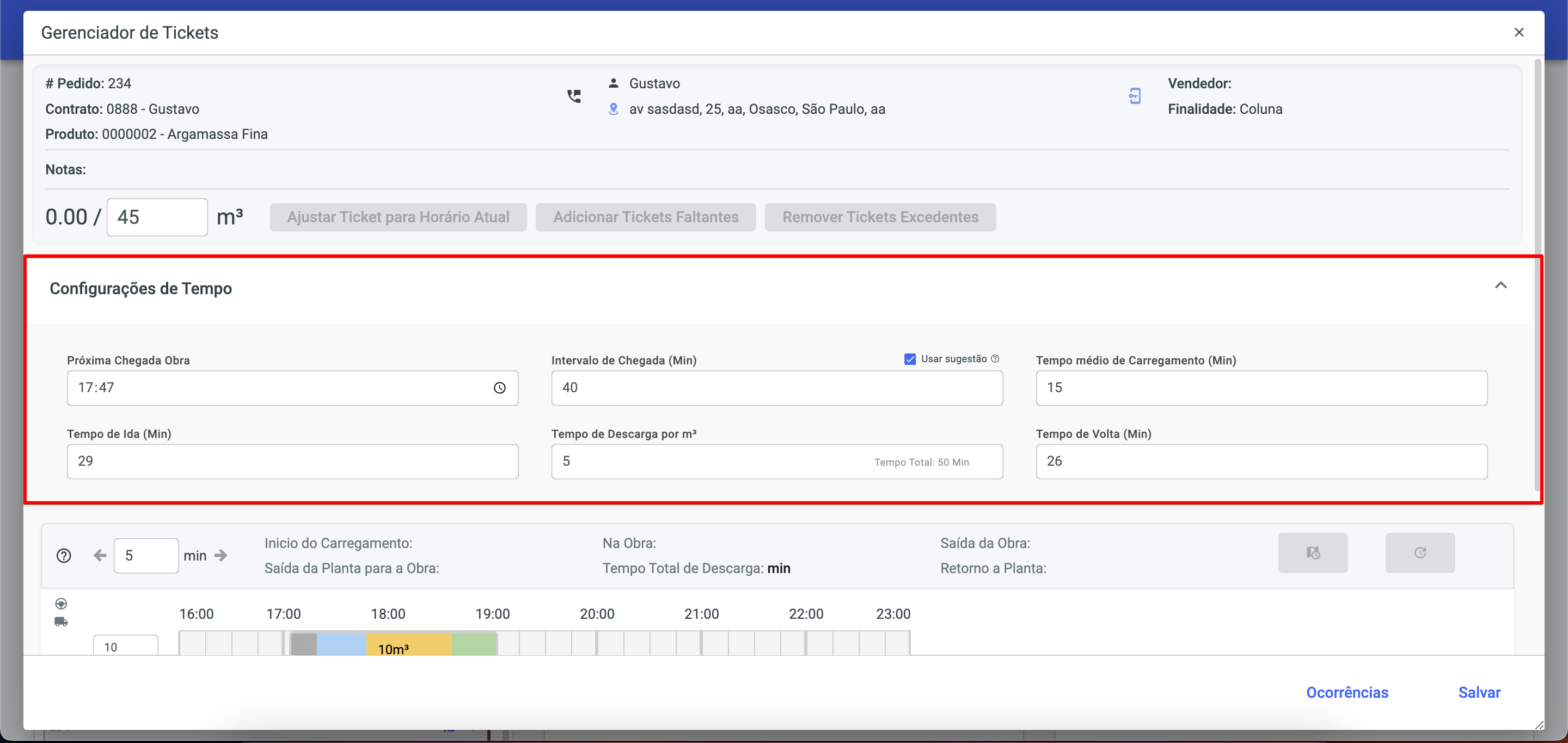
Para ajustar o tempo de um ticket específico, basta seleciona-lo na tabela e clicar nas setas destacadas para retroceder ou avançar o tempo do ticket conforme necessário.